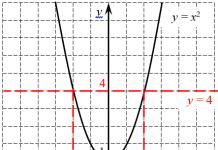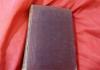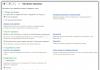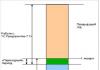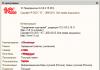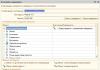¡Hola lectores de mi blog! Todos estamos acostumbrados a mantener información personal o laboral en nuestra computadora local, pero esa no es la única opción en estos días.
En Internet, hay muchos " " para almacenar información. Pero uno de los más versátiles es Google Drive. Me gustaría hablarles de este maravilloso servicio.
Te contaré sobre cómo usar Google Drive y qué ventajas tiene.
¿Para qué se necesita?
Usted puede pensar que esta es una idea completamente inútil. Pero, ¿cuántas veces ha tenido que copiar o mover archivos de una computadora a otra usando una unidad flash? Probablemente mucho. Pero con Google Drive, tendrá acceso a su información desde absolutamente cualquier PC, tableta, teléfono que tenga conexión a Internet.
Este servicio puede guardar cualquier documento de varios formatos: tablas, presentaciones, etc. Admítalo, este es un recurso bastante conveniente que brinda acceso a sus archivos sin medios electrónicos.
Uso de Google Drive
Naturalmente, para utilizar este almacenamiento, debe registrarse en el sitio web oficial de Google. Esto se hace de manera bastante simple: debe completar algunos campos y confirmar el registro por SMS, que se enviará a su teléfono móvil. Después de eso, lo transferirá automáticamente al correo de Google. ¡Casi todo está listo!
En el espacio de trabajo de la aplicación, en la esquina superior izquierda, verá la inscripción "crear", es claramente visible, está escrita sobre un fondo rojo. Seleccione la opción de menú que desee, por ejemplo, "Subir archivo". Se abrirá un árbol de sus unidades y carpetas locales en su computadora frente a usted, seleccione el archivo que necesita y haga clic en "Abrir", se escribirá inmediatamente en Google Drive.

La función "Crear" le permite crear carpetas separadas, lo que le permitirá clasificar su información en secciones para encontrar rápidamente los archivos que necesita.
También hay servicios que le permiten abrir rápidamente documentos de texto, hojas de cálculo y presentaciones. Esto es muy conveniente, especialmente para el flujo de trabajo. Su trabajo se beneficiará del uso de este espacio en la nube.
También me gusta mucho esta función: puedes ver todos los cambios que se han realizado en los archivos. Es decir, muestra qué archivos creé, se guarda todo el historial de sus cambios.

Un servicio bastante simple y confiable, ¿verdad? La interfaz intuitiva es muy fácil de manejar. Desde el primer segundo de trabajar con Google Drive, le quedará claro qué hacer y cómo.

Si no está acostumbrado a trabajar a través de un navegador, le sugiero que descargue la aplicación en su computadora. En la esquina inferior izquierda hay un botón "descargar disco para PC".
La instalación del programa es muy simple, no hay dificultades.
Después de eso, podrá usar los archivos cargados en la nube sin iniciar el navegador, sino a través del programa en su computadora.
En cuanto al espacio proporcionado. Gratis tienes 15 GB. Pero este no es el límite.


Seguridad
Muchas grandes empresas confían en el almacenamiento en la nube de Google, no solo porque este servicio ayuda a eliminar el uso del correo electrónico y otros tipos de transferencia remota de información para intercambiar documentos y archivos multimedia, sino también por razones de seguridad. Todos los problemas en el sistema son inmediatamente identificados y corregidos. No puede haber fuga de información.
Con el almacenamiento en la nube de Google, tendrás acceso a las funciones de un disco normal en tu computadora: si borras algo por accidente, no te preocupes, este archivo se ha movido a la sección "Papelera".
Para que todos sus amigos o colegas puedan ver un documento, solo necesita cargarlo en Google Disk y darles acceso. Ahora todos podrán ver archivos, agregar nuevos y editar los antiguos (dependiendo de los derechos que les otorgue como propietario).
aplicación para teléfonos inteligentes
Por supuesto, la forma más fácil es usar el servicio Google Drive en una computadora. Pero, ¿y si no tienes esa opción? Hay una salida, a saber, el cliente móvil Google Disk, que le permitirá descargar y ver archivos en cualquier lugar, teniendo un teléfono o una tableta a mano. Esta aplicación está diseñada para el sistema operativo Android.
La navegación del programa es muy simple y casi no difiere de la versión para computadora. El paquete de la aplicación contiene utilidades que le permitirán abrir tanto archivos multimedia como documentos de texto.
Puede encontrar el cliente de servicio en el sitio web de Google o descargarlo de Play Market. Si no tiene un dispositivo con sistema operativo Android, puede usar la versión móvil del recurso. Será redirigido a esta alternativa tan pronto como el sistema detecte el tipo de dispositivo desde el que inició sesión.
Resumiendo
En general, para poder aprovechar al máximo este servicio en la nube de Google, basta con seguir unos sencillos pasos:
- Regístrese en el sitio web oficial de Google. Esta cuenta le permitirá utilizar todos los recursos de la empresa.
- Después de confirmar el registro, vaya a su cuenta, donde puede abrir la aplicación Google Drive.
- Haga clic en la pestaña "Crear", después de "Cargar archivo". En la ventana que aparece, seleccione el objeto que desee descargar. También puede crear carpetas para mayor comodidad.
- Descargue y vea archivos en cualquier momento conveniente para usted, proporcione acceso a ellos a amigos y colegas, si es necesario. Si algún objeto se ha vuelto irrelevante, puede eliminarlo de forma segura. No se necesita mucho tiempo.
En la versión móvil, además de todos los puntos anteriores, vale la pena agregar la descarga e instalación del cliente desde el sitio web oficial o Play Market.
Espero que después de mis palabras haya quedado claro cómo usar Google Drive y por qué, de hecho, se desarrolló el servicio en sí. La administración simple de este almacenamiento en la nube permitirá que incluso el usuario más inexperto comprenda instantáneamente la interfaz y se olvide para siempre de las unidades flash y el correo electrónico como medio de intercambio de archivos.
- disco Yandex
- buzón
¡Sinceramente! Abdullín Ruslan
¡Hola de nuevo, queridos amigos! Solo pasaron unos días y el sensacional Google Drive(Google Drive) comienza su trabajo, siguiendo el . Echemos un vistazo al nuevo servicio de almacenamiento en la nube de Google hoy.
Registrarse en Google Drive, acceder a Drive
Por el momento (al momento de escribir este post), el servicio está disponible por invitaciones (invitaciones). Obtenerlo es bastante simple: tener una cuenta de Google, ir a Enlace y dejar una solicitud haciendo clic en el botón "Notificarme":

Y aquí nos llega un mensaje que ya está en camino. Reiteramos nuestro deseo de recibir una notificación por correo electrónico y una invitación a Google Drive:

Entonces, qué se abre para nosotros, qué oportunidades tenemos al usar Google Drive:
- creación instantánea de nuevos documentos y trabajo conjunto en ellos con otros usuarios;
- la integración con Gmail y redes sociales, adjuntar documentos y subir fotos se ha vuelto aún más fácil;
- búsqueda eficiente de archivos en Drive y reconocimiento de texto en páginas escaneadas;
- visualización conveniente de archivos en una ventana del navegador (archivos de video, formatos gráficos, incluidos archivos de Photoshop sin instalar el software apropiado);
- colaboración con otras aplicaciones web;
- control de acceso a archivos (permiso para ver, comentar e incluso editar);
- Seguimiento de los cambios realizados en los archivos y archivo de copias anteriores de los últimos 30 días.
Suena bastante atractivo y prometedor. Muy satisfecho con la integración y el uso compartido con otros servicios de Google y aplicaciones web de terceros.
Volumen inicial de Google Drive y su aumento
En comparación con Yandex, Google Drive tiene un componente comercial desarrollado. La cantidad inicial de almacenamiento de datos está limitada a 5 gigabytes de uso gratuito. Para aumentar el espacio de almacenamiento disponible, puede usar planes pagos: 25, 100 y 1000 GB por un monto de 2,49 a 49,99 dólares por mes.
¿Es el hecho de que el espacio libre está limitado a solo cinco GB, pero existe la posibilidad de un aumento pagado, es un inconveniente? Un punto discutible... Para mí, incluso 5 sería suficiente y, a juzgar por los comentarios sobre un servicio Yandex similar, incluso 10 no es suficiente para alguien... Lo principal es la oportunidad de expandirse, habría fondos 🙂
Trabajando con Google Drive
Puedes trabajar con Drive mediante una aplicación diseñada para las plataformas más habituales: PC, Mac, iPhone, iPad y dispositivos Android. Linux no está en la lista, lo cual es una pena.

Puede descargar la aplicación solo después de recibir Invitaciones de Google Drive. Naturalmente, después del lanzamiento público, no se requerirán invitaciones, pero ahora tienes que esperar un poco. Ayer comencé a escribir mi reseña, y continúo esta mañana, es decir. Literalmente en un día, me dieron acceso al servicio.

Interfaz web de Google Drive y trabajo con Drive en el navegador
Mientras tanto, se está instalando la aplicación, describiré la interfaz web. La apariencia y el diseño son consistentes con el resto de productos de Google. Por primera vez, ir a la página no parece complicado: todo es simple y claro de un vistazo:

Inmediatamente noté que el disco ya contiene archivos que están en mi cuenta de Google Docs, ahora estarán disponibles en el disco, pero no use su volumen, es decir. hubo una integración de estos dos servicios, y no una unificación completa.

También debe detenerse en el botón Crear a la izquierda de la pantalla. Entre los documentos disponibles se encuentran un documento de texto, una presentación, una tabla, un formulario, una imagen, una carpeta. Pero esto no se limita a.
Hay muchas plantillas listas para usar y, por supuesto, otras aplicaciones con sus propios formatos, que están ocultas debajo del enlace. Más. ¿Cuáles son estas aplicaciones? Las que se instalan en el navegador Google Chrome. Si no están allí, no importa, haciendo clic en el enlace Otras aplicaciones Puedes descargarlos desde la galería.
Me detengo aquí y procedo a la revisión del trabajo con Google Drive a través de la aplicación, se acaba de instalar y puedo continuar con la revisión.
Trabajar con Google Drive usando la aplicación para PC
Lanzamos el programa de instalación, seguimos las instrucciones y al finalizar, para completar el proceso, ingresamos la información de tu cuenta en:

Entramos y ante nosotros se abre una pequeña guía introductoria para empezar a utilizar el Disco para almacenamiento de archivos en línea. Estos son dos pasos, como puede ver en las capturas de pantalla, la aplicación no tiene ruso, pero esto no es un obstáculo:


A continuación, si es necesario, seleccione la configuración de configuración avanzada (Configuración avanzada), donde puede seleccionar la ubicación de la carpeta con el disco, asignar carpetas para la sincronización (si no se selecciona, todos los contenidos se sincronizan), configure la carga automática en el sistema inicio, permita que los archivos de Google Docs se sincronicen:

Esto completa la instalación y la configuración inicial, ha aparecido un nuevo icono de Google Drive en la bandeja:

Puede acceder a la carpeta desde el Explorador de archivos. Es cierto que no se creó ninguna carpeta del sistema y el ícono en la ventana principal del explorador es similar, así que recuerde qué ruta de instalación se indicó y busque esta carpeta allí. En esta nota, termino la revisión 🙂 y, en conclusión, sugiero mirar el oficial, que representa a Google Drive:
PD: Si después de instalar la aplicación Google Drive no se inicia y aparece una ventana de error:
Google Drive no puede conectarse a Internet. Por favor revise su conexion a internet.

entonces no se desespere, lo más probable es que se trate de una falla en la versión beta o de un problema técnico. Tuve un error de este tipo durante el proceso de instalación, pero no escribí al respecto, pero resultó que no era el único ...
La solución al problema es la instalación repetida desde el principio hasta el final victorioso. Durante el proceso de instalación, la ventana para iniciar sesión en su cuenta no siempre se muestra (pantalla arriba en el texto), por lo que no es posible establecer una conexión con el servidor. En un futuro próximo, la idea debe ser corregida.
Hola, mis lectores habituales e invitados del blog. Contigo Ekaterina Kalmykova. ¿Alguna vez has pensado en la cantidad de información que hay a nuestro alrededor y que usamos de cualquier manera? En el mundo moderno se consumen miles de millones de terabytes de información. Solo piense en este valor: miles de millones, o incluso más.
Cada año, la cantidad de RAM en las nuevas computadoras crece, pero los usuarios aún no son suficientes. La llegada de medios de almacenamiento externo, como tarjetas flash o discos duros extraíbles, pareció aliviar la situación. Pero incluso entre los medios de almacenamiento de alta calidad, aparecieron muchos productos que fallaron un mes después de su uso y bloquearon el acceso a los datos necesarios.
La última tendencia en el mundo del almacenamiento es el almacenamiento en la nube. Una de las unidades virtuales más populares es Google Drive. La llegada del almacenamiento en la nube en el conocido motor de búsqueda ha hecho que el problema de la falta de espacio de almacenamiento sea menos preocupante.
¿Qué clase de animal es este, Google Drive? ¿Cómo usarlo? ¡Vamos a resolverlo juntos, amigos!
Cómo usar Google Drive, lo descubriremos un poco más adelante. Primero debe averiguar por qué necesita un disco virtual para almacenar información.
Google Drive permite a los usuarios de computadoras ahorrar dinero en tarjetas flash y discos duros externos al almacenar archivos personales en Internet, ahorrar tiempo y facilitar el trabajo con datos de información.
¿Tienes alguna idea de cómo funciona Google Excel? Le permite crear tablas en línea y almacenarlas en el almacenamiento en la nube. Si lo desea, puede abrir el acceso a la tabla a ciertos usuarios, o puede ocultarla a todos. Google Drive funciona de la misma manera.
Al mismo tiempo, la información del disco se sincroniza con otros dispositivos, incluidas tabletas y teléfonos inteligentes. La función de sincronización elimina la necesidad de llevar consigo medios extraíbles, porque todos los documentos están en la computadora, pero al mismo tiempo no ocupan espacio en ella.
Entonces, qué se puede almacenar en Google Drive:
- documentos en formato doc, pdf, ODF, etc.;
- tablas de Excel;
- Foto;
- video;
- audio.
El almacenamiento en la nube de Google puede reemplazar su disco duro y deshacerse del problema de la pérdida eterna y la rotura de las unidades flash. Este método de almacenamiento de información también puede ser utilizado por quienes sufren de falta constante de memoria en su computadora, quienes gustan de descargar películas en alta calidad, amantes de la música que descargan cientos de canciones cada mes.
Google Drive tiene ventajas innegables y desventajas menores, como todo lo demás en el mundo. Entre las ventajas está que el almacenamiento en la nube no se puede perder, olvidar ni romper. Este es un lugar estable para almacenar información, con el que poco puede pasar. No es necesario transportar el disco virtual, está ubicado en su computadora o tableta, incluso en su teléfono.
En mi opinión, solo tiene una desventaja: la cantidad de espacio libre para almacenar archivos es limitada. De forma gratuita, solo puede utilizar 15 GB de espacio. Pero el recargo por la cantidad adicional es pequeño.
Si lo piensas bien, un menos no vale muchas ventajas. ¿Estas de acuerdo conmigo?
Lo que necesita saber sobre el uso de Google Drive
¿Cómo usar el almacenamiento en la nube para que traiga alegría? Primero debe decidir en qué dispositivo planea crear un disco. Hay una opción para trabajar con el disco a través del navegador que está utilizando, y la hay: descargue Google Drive en su tableta o teléfono inteligente. Veamos ambas opciones.
Crear un disco en una computadora
Tenga en cuenta: para crear un almacenamiento en la nube en Google, debe registrarse en el sitio web de Google y tener un buzón en este sistema.
Por lo general, termina con gmail.com.
Los propietarios de correo basado en Google deben iniciar sesión en su cuenta, hacer clic en el cuadrado junto a la imagen de perfil y verá el icono "Disco".

Cuando hace clic en el ícono con el nombre "Disco", se abrirá una página en una nueva pestaña o ventana, donde en la esquina inferior izquierda se escribirá que el disco se puede descargar a su computadora.

Después de eso, tendrá una ventana donde deberá hacer clic en el icono que dice "Adelante", luego se abrirá el almacenamiento en su computadora y podrá transferir los archivos necesarios allí. Una vez que se complete la instalación, el ícono de Google Drive aparecerá en la barra de tareas y en su escritorio. Para abrir la unidad, deberá hacer clic en cualquiera de estos iconos.
Como puede ver, el proceso de creación de un disco en el almacenamiento en la nube es muy simple y no lleva mucho tiempo. Incluso un novato en materia informática puede manejar esto, sin mencionar a los profesionales. Sentirá los beneficios de usar almacenamiento en la nube en lugar de medios de almacenamiento extraíbles en las primeras horas de uso.
Crea una unidad en tu teléfono
¿Quieres crear una unidad en tu teléfono? Por favor, esto se puede hacer tanto sobre la base de iOS como sobre el sistema operativo Android.
Como escribí anteriormente, puede ingresar al almacenamiento en la nube a través de una computadora, teléfono o tableta. Para acceder a la bóveda en su teléfono o tableta, debe descargar la aplicación Google Drive. Puede descargarlo desde Play Market o desde el sitio web de Google.
Para abrir la pestaña Mi página o Mi disco frente a usted, haga clic en el icono de la aplicación. Aparecerá un formulario de inicio de sesión frente a usted, donde deberá escribir su nombre de usuario y contraseña de Gmail. Después de iniciar sesión, se abrirá su página con archivos.
Tenga en cuenta que todos los archivos se pueden modificar en tiempo real. La sincronización con otros dispositivos es instantánea. El uso de la unidad en una tableta o teléfono inteligente facilita mucho el trabajo.
La única condición para cambiar documentos en tiempo real y sincronizarlos con otros dispositivos es una Internet que funcione.
Si no tiene un dispositivo móvil con el sistema operativo Android, es muy posible utilizar la versión móvil de este recurso. Trabajar en el programa en el teléfono y en la computadora no es diferente.
En general, usar una unidad en un teléfono inteligente o tableta es seguro y eficiente, y ahora puede dejar su computadora portátil pesada en casa.
Características clave de Google Drive
Luego de que abrimos el Disco, inmediatamente lo que podemos ver es la barra de búsqueda.

Para encontrar el documento que necesita, simplemente escriba su nombre en la barra de búsqueda y el servicio lo encontrará rápidamente por usted.

Elige la función que necesitas y ponte a trabajar.

La captura de pantalla muestra que tenemos la oportunidad de trabajar con diferentes archivos, documentos, tablas, presentaciones.
Permítanme hablar brevemente sobre todas las pestañas del menú principal del servicio:
- Disponible para mí: aquí están los archivos a los que otros usuarios tienen acceso;
- Reciente: muestra los últimos documentos con los que trabajó;
- Google Photos: contiene todas las fotos e imágenes;
- Marcado: archivos que ha marcado en el proceso de trabajo;
- Papelera de reciclaje: almacena todos los datos eliminados.
En general, todas las herramientas para un trabajo efectivo están disponibles para nosotros.
Tenga en cuenta que a la derecha, justo debajo del avatar, hay un icono con la configuración. Puede que los encuentres útiles, así que te aconsejo que los investigues.

Por mi parte, puedo decir que la interfaz del servicio es bastante simple y, como está de moda decir ahora, "intuitivamente comprensible" 🙂
Cómo crear una carpeta en Google Drive
Déjame mostrarte cómo usar Google Drive usando el ejemplo de crear una carpeta, y verás por ti mismo que todo es bastante fácil.
Entonces, para crear una carpeta, debe hacer clic en el botón "Crear" que ya conoce y seleccionar "Carpeta" en la ventana que se abre.

Después de eso, ingrese el nombre de la carpeta y haga clic en "Crear".

Como podemos ver, nuestra "Carpeta de prueba" ya apareció en el espacio de trabajo. Será posible agregarle varios archivos, documentos, etc., si es necesario, en el proceso de trabajo.
Vale la pena señalar que simultáneamente con la aparición de una nueva carpeta, apareció una nueva caja de herramientas.

Amigos, permítanme explicarles brevemente cada uno de ellos.
- al hacer clic en él, puede mostrar el enlace a quien desee;
- con la ayuda de este botón, podemos dar acceso a quien creamos necesario, y con diferentes derechos (lectura, edición);
- la conocida canasta;
- un submenú más con alguna funcionalidad, en el que no me detendré ahora. Si se vuelve interesante, mira el trabajo independiente 🙂
Cómo subir un archivo a Google Drive
Probablemente la operación más solicitada cuando se trabaja con Disk es la carga de archivos. Ahora te mostraré cómo se puede hacer.

Eso es todo: nuestro archivo se carga en el espacio de trabajo. Entonces, puedes decir, con un movimiento de la mano 🙂
Una cosa puedo decirte con certeza: no tengas miedo de intentar dominar Google Drive y, estoy seguro, se convertirá en tu asistente indispensable.
¿Qué tan seguro es Google Drive?
Cuando vamos a descargar cualquier programa, surge la pregunta: "¿Es seguro?" Después de todo, es muy importante que la información confidencial permanezca oculta a miradas indiscretas.
¿Con qué frecuencia escuchamos que los piratas informáticos irrumpen en el almacenamiento en la nube de celebridades y publican fotos privadas para que todos las vean? Sí, constantemente. ¿Cómo puedes no preocuparte por tus propios archivos?
Afortunadamente, el almacenamiento en la nube de Google Drive es completamente seguro.
Prácticamente no hay casos en que los discos virtuales de este sistema hayan sido pirateados. Puede cargar de forma segura cualquier foto, video y documento allí sin temor a que su cuenta sea pirateada. Por supuesto, para evitar la piratería, le recomendamos que cree la contraseña más compleja para que los piratas informáticos no tengan una sola oportunidad.
Solo usted tiene acceso a sus documentos. Si es necesario, hay una función disponible en el sistema Google Drive que le permite abrir el acceso a una cierta cantidad de usuarios. Si lo desea, puede abrir el acceso al menos a todo Internet. Esto se puede hacer, por ejemplo, si eres fotógrafo y quieres que tus fotos se hagan públicas.
Lo mismo se aplica a otros documentos, tablas, videos. Por ejemplo, tengo acceso a la información de mi socio en un proyecto conjunto. Puedo decirte que es muy conveniente de usar y ahorra mucho tiempo al interactuar con un compañero.
Dado que el uso de Google Drive es absolutamente seguro, puede crear cualquier documento, presentación o dibujo en él. Muchas organizaciones grandes están reemplazando el correo electrónico basado en disco y otros métodos de comunicación.
Por el momento, Google Drive incluye un completo paquete de programas similar a Microsoft Office. Genial, ¿no?
Además, puede usarlo para realizar encuestas, crear gráficos y más. Aquí, por ejemplo, en el artículo realicé una encuesta de lectores de esta manera.
Si desea ampliar la gama de funciones de Drive, visite Google Chrome Web Store. Hay un número suficiente de aplicaciones de pago y gratuitas que harán que sus posibilidades sean casi ilimitadas.
Amigos, para apreciar todos los beneficios de trabajar con el almacenamiento en la nube de Google, ¡solo necesitan probarlo!

Amigos, permítanme recapitular.
Para utilizar Google Drive, debe realizar tres sencillos pasos:

Puedes y debes usar Google Drive. Esto nos libera de los nervios de perder medios extraíbles, de posibles preocupaciones por falta de espacio, etc. Con un disco virtual, todos nuestros archivos están a mano, estemos donde estemos, y para ello es completamente innecesario llevar un portátil a todas partes. con nosotros No olvide que puede usar la unidad en su tableta o teléfono inteligente, además de su computadora portátil y PC.
De acuerdo en que es muy conveniente.
De hecho, he conocido muchos cursos sobre un tema similar, pero este se distingue por la profesionalidad del autor y la accesibilidad de la presentación. El autor presenta todas las características de trabajar en una computadora de forma simple, por lo que la aplicación de la información en la práctica no será difícil. Después de estudiar el material, "tanto los viejos como los jóvenes" podrán estar con una PC, como dicen, "en ti".
Estimado lector, nos interesa mucho conocer su opinión sobre los discos virtuales. Escribe, ¿utilizas almacenamiento en la nube en tu trabajo? Si es así, ¿qué exactamente?
Manténgase al día con todas las novedades, y tenemos lo último!
Para usar Google Drive, debe tener cuenta Google. . Crear una cuenta de Google es gratis y el registro es bastante simple. Para crear una cuenta de Google, debe ingresar cierta información, como su nombre, fecha y lugar de nacimiento. Crear una cuenta de Google creará automáticamente una dirección de correo electrónico de Gmail y un perfil de Google+.
Si tiene Gmail, entonces ya tiene una cuenta de Google y no necesita registrarse; simplemente puede iniciar sesión con su nombre de usuario y contraseña de Gmail. De lo contrario, cree su cuenta de Google usando .
Acceso a la nube de Google Drive
Una vez que haya creado su cuenta de Google, puede acceder Google Drive visitando el enlace http://drive.google.com en su navegador.
También puede acceder a Google Drive desde cualquier página de Google (como Gmail o Búsqueda de Google) haciendo clic en el ícono de cuadrícula en la esquina superior derecha y luego seleccionando Drive.
Interfaz de la unidad de Google
Su Google Drive puede estar vacío en este momento, pero una vez que comience a cargar y crear archivos, debe saber cómo verlos, administrarlos y organizarlos en la interfaz.
En la imagen a continuación, los elementos de la interfaz de la nube de Google están marcados e inmediatamente debajo de la imagen están sus descripciones.

1. Haga clic en el botón Nuevo para crear un nuevo documento, hoja de cálculo, presentación u otro documento de Google. El nuevo archivo se guardará en Google Drive automáticamente.

También puede usar este botón para crear nuevas carpetas y cargar archivos desde su computadora.
2. De forma predeterminada, se seleccionará Mi disco en el menú de la izquierda, donde se almacenan todos sus archivos. También puede ver sus archivos marcados, archivos recientes o eliminados.
3. La barra de búsqueda le permite buscar archivos específicos en la nube de Google. Siempre que ingrese un término de búsqueda, Google Drive mostrará automáticamente los nombres de los archivos que coincidan con la búsqueda.
También puede ejecutar una búsqueda avanzada que le permite filtrar archivos por tipo.

4. en visores se muestran todos los archivos. Puede ver quién es el propietario de un archivo en particular, qué archivos se comparten y cuándo se modificaron por última vez.
Para abrir un archivo, simplemente selecciónelo y haga doble clic en él.
5. Si resalta un archivo, aparecerán los botones de operación de archivo. Le permiten compartir archivos, previsualizarlos o eliminarlos rápidamente.
6. De forma predeterminada, los archivos se ordenan por fecha de última modificación. Haga clic aquí para reorganizar los archivos por tamaño, nombre o historial de edición.
Google Drive para dispositivos móviles
Unidad de Google en la nube disponible para sistemas iOS y Androide como una aplicación móvil que le permite ver y cargar fácilmente archivos a la nube usando su dispositivo móvil.
Google introdujo recientemente aplicaciones móviles separadas para crear y editar documentos, hojas de cálculo y presentaciones. Para obtener más información, visite el blog de Google sobre nuevas aplicaciones móviles para documentos, hojas y diapositivas.
Si prefiere trabajar en su escritorio, puede descargar la aplicación de escritorio Google Drive a su computadora. Disponible para Windows y OS X, esta aplicación facilita la descarga de archivos existentes y el trabajo sin conexión. Una vez que lo instale, verá una nueva carpeta de Google Drive en su computadora. Todos los archivos que mueva a esta carpeta se cargarán automáticamente en su Google Drive.

» Descripción general de Google Drive
unidad de Google (unidad de Google) es un almacenamiento de datos virtual gratuito con acceso en línea. De hecho, este es un alojamiento de archivos con excelente confiabilidad, interfaz fácil de usar y gran capacidad. Este depósito también se llama nube .
Enlace para descargar:
(15 GB gratis).
Por si acaso:
(10 GB gratis).
Enlace de inicio de sesión: .
Enlace de registro de cuenta: registro
¿Cuánto espacio se da?
En este momento se le asigna b> 15GB. ¡Eso es mucho!
Tenga en cuenta que el correo electrónico (las propias cartas y los archivos adjuntos) también ocupa espacio. Recomendamos no acumular cartas innecesarias y vaciar la papelera.
¿Cómo funciona?
1. Subes un archivo desde tu dispositivo (computadora o smartphone) a la nube.
Puede descargar directamente a través del navegador o mediante un programa especial, así como descargar información con un solo clic.
2. Los datos se almacenan en nube .
3. Al conocer el nombre de usuario y la contraseña de su Google Drive, puede iniciar sesión en cualquier momento para obtener acceso a todo lo que cargó allí. Esencialmente, esta es su información personal. unidad flash virtual , que puedes utilizar desde tu propio ordenador o desde cualquier otro donde haya Internet.
¿Qué se puede salvar?
- Foto (JPG, PNG, JPEG)
- Vídeo (MPEG-4, AVI, FLV, MOV, WMV)
- Documentos y hojas de cálculo (DOC, XLS, PDF, TXT)
¿Por qué es útil este servicio?
- Guardando datos importantes.
La computadora puede averiarse, el disco duro puede quemarse, el teléfono puede perderse o ahogarse; en todos los casos, toda la información acumulada a lo largo de los años "vuela". Con Google Drive, sus datos no desaparecerán en ningún lado.
- Acceso a archivos desde cualquier dispositivo.
2. Se abre el acceso a toda la información acumulada.
3. Los archivos se pueden ver, editar y descargar.
- Hay acceso público.
Si en el trabajo necesita que varias personas sean admitidas en su cuenta a la vez, esto se puede arreglar. Además, a los usuarios se les pueden otorgar diferentes derechos (para ver, editar, agregar nuevos datos).
Características adicionales
- Edición y creación de nuevos documentos.
Puede diseñar nuevas tablas, editarlas y crear presentaciones.
- Formularios de Google.
Utilizándolos, puede crear formularios de contacto para sitios, realizar encuestas y votaciones.
- Imágenes y aplicaciones de Google.
Estos servicios le permiten realizar dibujos, diagramas, diagramas, así como utilizar elementos de procesamiento gráfico. Además, puede usar convertidores, editores de audio y video, efectos fotográficos, módulos de radio y mucho más.
- Acceso sin conexión al contenido.
Si desea continuar trabajando incluso sin Internet, en este caso debe configurar el modo fuera de línea. ¿Cómo hacerlo?
Instrucciones para una computadora o laptop.
1. Encienda el navegador Google Chrome.
3. Deshabilitar el modo de incógnito (si estaba habilitado).
4. Instale la extensión para Chrome (puede hacerlo en esta página).
5. Abra la sección: https://drive.google.com/drive/settings. Marque la casilla para aceptar guardar información en su computadora.
6. Para un rendimiento óptimo y protección de archivos, debe descargar Google Drive para su computadora. Entonces solo queda usar el programa. Funcionará sin Internet, pero debe haber suficiente memoria libre en el sistema. Esto es solo por conveniencia y velocidad. También puede utilizar la versión web. En cualquier caso, toda la información se carga en el servidor: la nube.
Instrucciones para dispositivos iPhone/iPad y Android.
1. Descargue e instale la aplicación Google Drive desde AppStore o Android Market.
2. Ábralo y configure el modo de acceso fuera de línea.
3. Para ver los archivos, simplemente inicie la aplicación.
¡Asegúrate de probar este servicio! Será útil para todos los que aprecian la seguridad, la comodidad y las nuevas tecnologías.